Kur ir Mans dators operētājsistēmā Windows 11? Kā viegli atrast “šo datoru”!

Uzziniet, kā atjaunot “Mans dators” operētājsistēmā Windows 11, lai viegli piekļūtu saviem failiem un informācijai.
Tālummaiņa ir viena no populārākajām attālās sadarbības lietotnēm. Pakalpojumu šajā bloķēšanas laikā izmanto daudzi uzņēmumi, un pastāv iespēja, ka, ja strādājat no mājām, iespējams, arī jūs to esat izmantojis.
Tālummaiņa piedāvā ne tikai iespēju izbaudīt HD audio un video, bet arī daudz funkciju, piemēram, virtuālo fonu, ekrāna koplietošanas iespējas un visaptverošu tāfeli.
Tomēr, pat ar savu krāšņo funkciju repertuāru, Zoom nav nevainojams pakalpojums. Tāpat kā visi citi pakalpojumi, arī Zoom ir jutīgs pret visu veidu kļūdām, ieskaitot dzirdes. Ja esat izmantojis tālummaiņu kādu laiku un nesen esat sācis saskarties ar audio problēmām, izmantojot tālummaiņu, tad esat nokļuvis ideālā tīmekļa lapā.
Mēs esam izveidojuši sarakstu ar dažiem visbiežāk sastopamajiem iemesliem, kas rada audio problēmas programmā Zoom, un visiem iespējamiem to labojumiem. Tātad, bez turpmākas piepūles, sāksim.
Saturs
Tālummaiņas audio nedarbojas?
Ja citi Zoom sapulces dalībnieki jūs nedzird, šeit ir daži risinājumi, kurus varat izmēģināt. Būtībā tā ir pārliecība, ka sapulces laikā neesat nejauši izslēdzis skaņu un vai mikrofons ir iespējots un darbojas jūsu ierīcē.
Lūk, kā pārliecināties , vai sapulces laikā jūsu ierīcē ir iespējots audio .
Datorā: Sapulču ekrāna apakšējā kreisajā stūrī noklikšķiniet uz pogas Pievienoties audio.
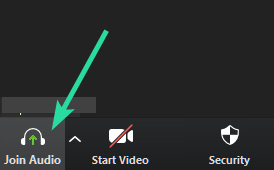
Tālrunī:
1. darbība. Tālummaiņas sapulces laikā mobilajā ierīcē pieskarieties ekrānam, lai ekrāna apakšdaļā tiktu parādītas zvanīšanas opcijas. Tagad ekrāna apakšējā kreisajā stūrī atlasiet " Pievienoties audio ".
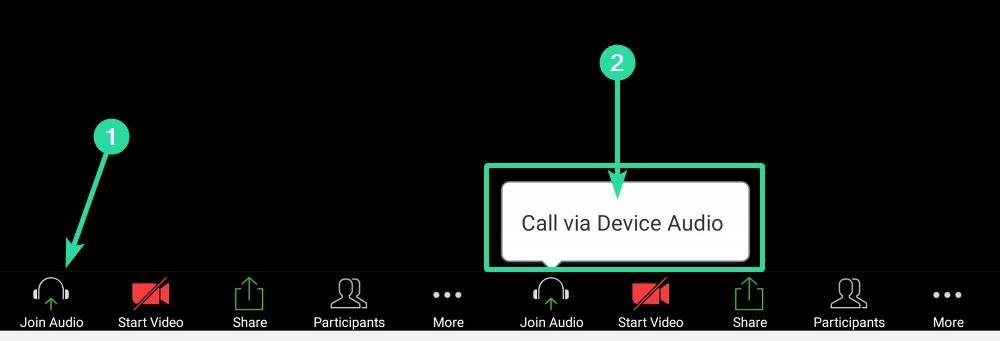
2. darbība. Tagad atlasiet “ Zvanīt, izmantojot ierīces audio ”.
Tādējādi lietotne varēs izmantot jūsu ierīces mikrofonu, kas atrisinās jūsu audio problēmas.
Ieslēgt sevi
Pārbaudiet, vai nejauši neesat izslēgts sapulcē, kurai esat pievienojies. Lai to izdarītu, pārbaudiet mikrofonu ekrāna apakšējā kreisajā stūrī Zoom sapulces ekrānā neatkarīgi no tā, vai izmantojat datoru vai tālruni.
Ja virs ikonas ir redzama sarkana slīpsvītra, tas nozīmē, ka sapulces laikā esat izslēgts. Vienkārši vēlreiz noklikšķiniet uz mikrofona ikonas, lai ieslēgtu skaņu. Sarkanās krāsas ikona, kas redzama iepriekšējā attēlā, vairs nebūs.

Labojiet tālummaiņas datora audio
Ja iepriekš minētais risinājums jums nedarbojas, iespējams, ka jūsu sistēmā nav atlasīta pareizā ievades ierīce. Īpaši tas varētu notikt, ja datorā vai Mac datorā izmantojat ārējo mikrofonu. Lai pārbaudītu, vai ir izvēlēta pareizā audio ievades ierīce, izpildiet tālāk sniegto vienkāršo ceļvedi.
Windows lietotājiem
1. darbība. Atveriet audio iestatījumus. Ja esat sapulcē, varat noklikšķināt uz augšup vērstās bultiņas blakus mikrofona ikonai Zoom sapulces zvanīšanas joslā un pēc tam atlasīt Audio iestatījumi .
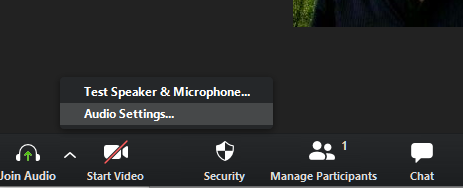
Ja nepiedalāties sapulcē, atveriet darbvirsmas lietotni, labajā augšējā stūrī noklikšķiniet uz zobrata ikonas un pēc tam kreisajā rūtī atlasiet cilni Audio.
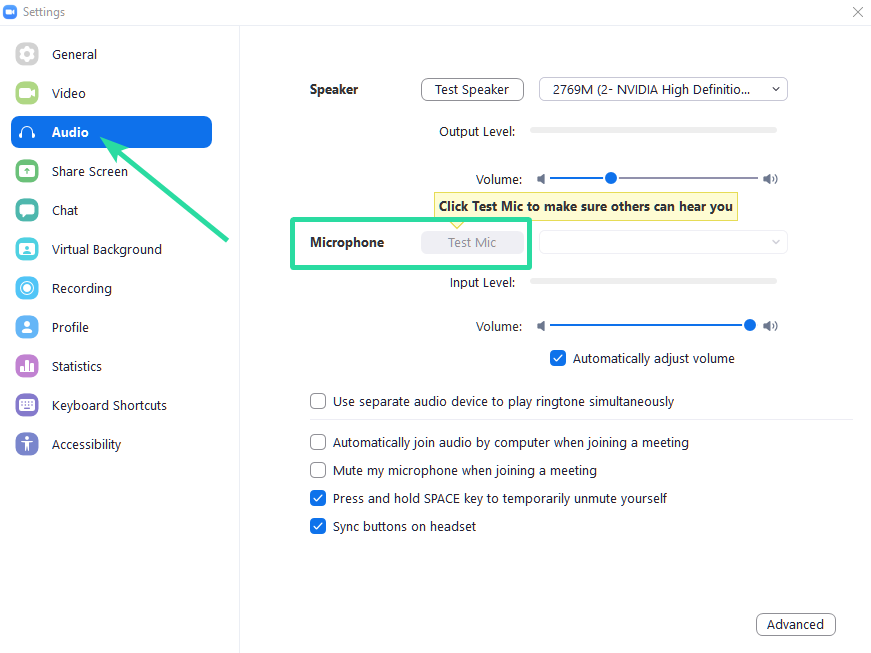
2. darbība. Tagad tiks atvērts Zoom darbvirsmas klienta audio iestatījumi. Noklikšķiniet uz ikonas Pārbaudīt mikrofonu blakus mikrofona iestatījumiem.
Ja varat izmantot mikrofonu, ir izvēlēta pareizā ierīce. To varat pārbaudīt, apskatot ievades līmeņa joslu, kas reaģēs uz jūsu audio līmeņiem, kad pārbaudīsit mikrofonu.
3. darbība. Ja jūsu ievades līmenis nereaģē uz mikrofona pārbaudi, noklikšķiniet uz nolaižamās izvēlnes blakus ikonai Pārbaudīt mikrofonu, un jūs redzēsit visu sistēmai pieejamo ievades mikrofonu sarakstu. Izvēlieties to, kuru plānojat izmantot savās sapulcēs, un vēlreiz pārbaudiet mikrofonu.
Tagad jums vajadzētu būt iespējai izmantot savu mikrofonu savā Zoom sapulcē. Noteikti pārbaudiet arī papildu iestatījumus, audio iestatījumu ekrāna apakšējā labajā stūrī noklikšķinot uz pogas Papildu.
Mac lietotājiem
1. darbība. Darbvirsmas augšējā kreisajā stūrī noklikšķiniet uz Apple ikonas un atveriet Sistēmas preferences .
2. darbība: noklikšķiniet uz " Skaņa " un atlasiet " Ievade ".
3. darbība. Tagad pārliecinieties, vai mikrofons ir ieslēgts, un, ja nepieciešams, noregulējiet skaļumu, izmantojot tālāk esošo slīdni.
4. darbība. Ja nevarat saņemt atbildi, atlasiet citu ievades ierīci un mēģiniet vēlreiz.
Tagad Zoom sapulču laikā jums vajadzētu būt iespējai izmantot audio.
Apstipriniet mikrofona atļauju
Dodieties uz iestatījumu lietotni un pārejiet uz lietojumprogrammas Tālummaiņa iestatījumiem. Atveriet atļauju izvēlni un pārliecinieties, vai programmai Zoom ir atļauja izmantot viedtālruņa mikrofonu.
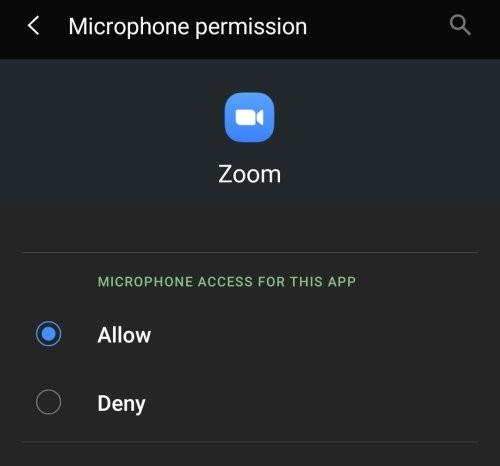
Ja tā nenotiek, piešķiriet šo atļauju un mēģiniet vēlreiz izveidot savienojumu ar Zoom sapulci. Tagad jums vajadzētu būt iespējai ērti izmantot mikrofonu, ja atļauja iepriekš netika piešķirta.
Tālrunī atspējojiet opciju Vienmēr izslēgt manu mikrofonu
Tālummaiņai ir droša funkcija, kas atspējo mikrofonu katru reizi, kad pievienojaties sapulcei. Ja nevarat nodot audio sapulces dalībniekiem, šis iestatījums var tikt iespējots jūsu ierīcē. Veiciet tālāk norādītās darbības, lai nodrošinātu, ka ' Vienmēr izslēgt manu mikrofonu ' ir izslēgts tālummaiņas iestatījumos.
1. darbība. Ekrāna apakšējā kreisajā stūrī pieskarieties ikonai Iestatījumi un iestatījumu izvēlnē atlasiet sapulci .
2. darbība. Tagad pārliecinieties, vai ir izslēgta opcija Vienmēr izslēgt manu mikrofonu . Ja tas ir ieslēgts, vienkārši pieskarieties slēdzim, lai to izslēgtu.
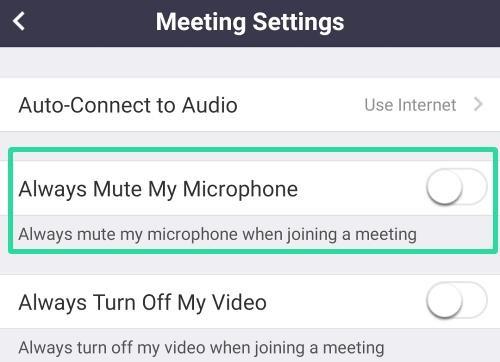
Vai nevarat iegūt audio no Zoom sapulces?
Šeit ir saraksts ar izplatītākajiem risinājumiem, ja nevarat dzirdēt nevienu Zoom sapulcē.
Pārliecinieties, vai skaļrunis ir IESLĒGTS
Zoom sapulces laikā pieskarieties ekrānam, un ekrāna augšējā kreisajā stūrī redzēsit skaļruņa ikonu. Ja tiek parādīts, ka skaļrunis ir atspējots, pieskarieties tam vēlreiz, lai iespējotu skaļruni.
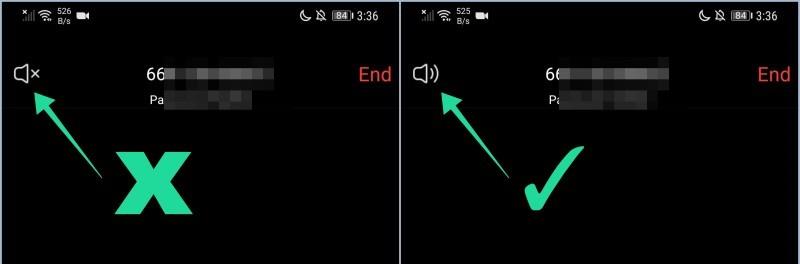
Izslēdziet Bluetooth
Ja ierīce ir savienota ar austiņām vai skaļruni, izmantojot Bluetooth, audio izvade tiek atskaņota šajā Bluetooth ierīcē. Ja Bluetooth ierīce atrodas citā telpā vai ar zemu skaļumu, jūs to nepamanīsit. Tāpēc pārliecinieties, vai austiņas nav pievienotas, vai vienkārši izslēdziet Bluetooth, lai izvade paliktu pieejama ierīces skaļruņiem.
Pievienojiet austiņas
Ja tas neatrisina jūsu problēmu, iespējams, ierīcē ir aparatūras problēma . Varat to pārbaudīt, pievienojot austiņas savai mobilajai ierīcei. Ja austiņās varat iegūt skaņu, visticamāk, ierīcē ir aparatūras kļūme.
Kopīgi risinājumi visām problēmām
Restartējiet tālummaiņu
Datorā:
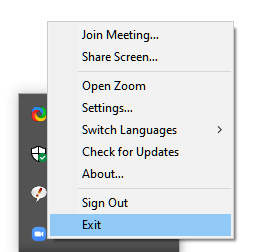
Ja nevarat atrisināt audio problēmu un esat pārliecināts, ka jūsu mikrofons darbojas pareizi un var izmantot audio citās lietojumprogrammās, pastāv liela iespēja, ka lietojumprogramma Zoom neizdodas. Vienkārši aizveriet lietojumprogrammu un sāciet to no jauna.
Tādējādi tiks notīrīti visi atlikušie kešatmiņas faili un lietojumprogramma tiks palaists vēlreiz. Atkārtoti pievienojoties sapulcei, tiks atrisinātas arī visas savienojuma problēmas, kas varētu neļaut izmantot audio saturu tālummaiņas sapulču laikā .
Operētājsistēmā Android:
Vienkārši piespiedu kārtā aizveriet lietotni Tālummaiņa vispirms sadaļā Iestatījumi > Lietotnes > Tālummaiņa > Pieskarieties piespiedu kārtā apturēt. Un pēc tam atveriet to vēlreiz.
► Kā piespiedu kārtā aizvērt Android lietotni
Restartējiet ierīci
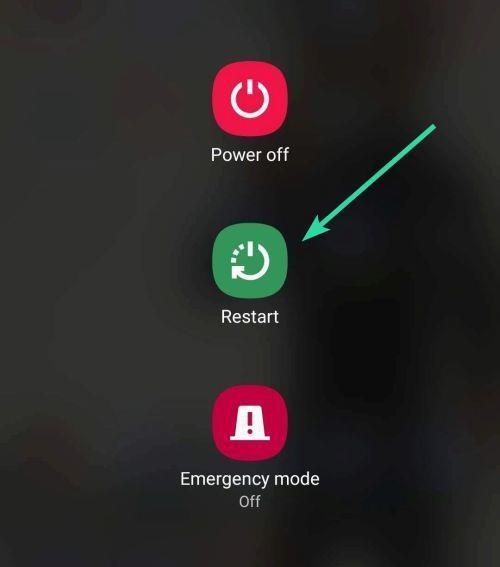
Ja šķiet, ka nekas nelīdz jums un Zoom sapulču laikā rodas pastāvīgas audio problēmas, mēģiniet restartēt ierīci neatkarīgi no tā, vai tas ir dators, mobilais tālrunis vai planšetdators.
Tādējādi tiks notīrīta ierīces kešatmiņa, dzēsti pagaidu faili un restartēti paplašinājumi, spraudņi un startēšanas pakalpojumi, kas varētu traucēt lietotnes Zoom funkcionalitāti.
Kad ierīce ir restartēta, vienkārši palaidiet Zoom vēlreiz un mēģiniet izveidot savienojumu ar attiecīgo sapulci. Tagad jums vajadzētu būt iespējai izmantot tālummaiņu bez jebkādām audio problēmām, kas netraucē jūsu pieredzi.
Iegūstiet jaunāko pieejamo versiju
Zoom ir nepārtraukti strādājis pie sava galddatora klienta un mobilajām lietotnēm, lai sniegtu jums vislabāko iespējamo pieredzi. Tādēļ tiek izlaisti pastāvīgi atjauninājumi, lai novērstu kļūdas un atbrīvotos no jebkādām pamata problēmām, vienlaikus ieviešot jaunas funkcijas. Ja neviens no iepriekš minētajiem gadījumiem nedarbojas, mēģiniet atjaunināt Zoom darbvirsmas klientu vai mobilo lietotni.
Ja jums ir problēmas ar mobilo lietotni un izmantojat jaunāko versiju, varat mēģināt atinstalēt un atkārtoti instalēt lietotni. Tādējādi jūsu ierīcē tiks veikta tīra instalēšana, kas ļaus atbrīvoties no jebkādām lietotnes pamatproblēmām.
► Šeit atrodiet jaunākās lietotnes Zoom versijas katrai platformai
Notīriet viedtālruņa lietotnes Zoom kešatmiņu
Ja šķiet, ka neviena no iepriekš minētajām metodēm jums nedarbojas, šīs problēmas var novērst, notīrot mobilās ierīces lietotnes Zoom kešatmiņu. Apskatīsim, kā viedtālrunī varat notīrīt lietotnes Zoom kešatmiņu.
Step 1: Atveriet " Settings " app jūsu mobilo ierīci un dodies uz " Lietotnes un paziņojumi ".
Piezīme. Atkarībā no mobilās ierīces ražotāja to var saukt arī par " Pārvaldīt lietotnes ", " Instalētās lietotnes " vai vienkārši " Programmas ".
2. darbība. Tagad ritiniet lietotņu sarakstu, lai atrastu Tālummaiņu, un pieskarieties tai, lai atvērtu tālummaiņas iestatījumus.
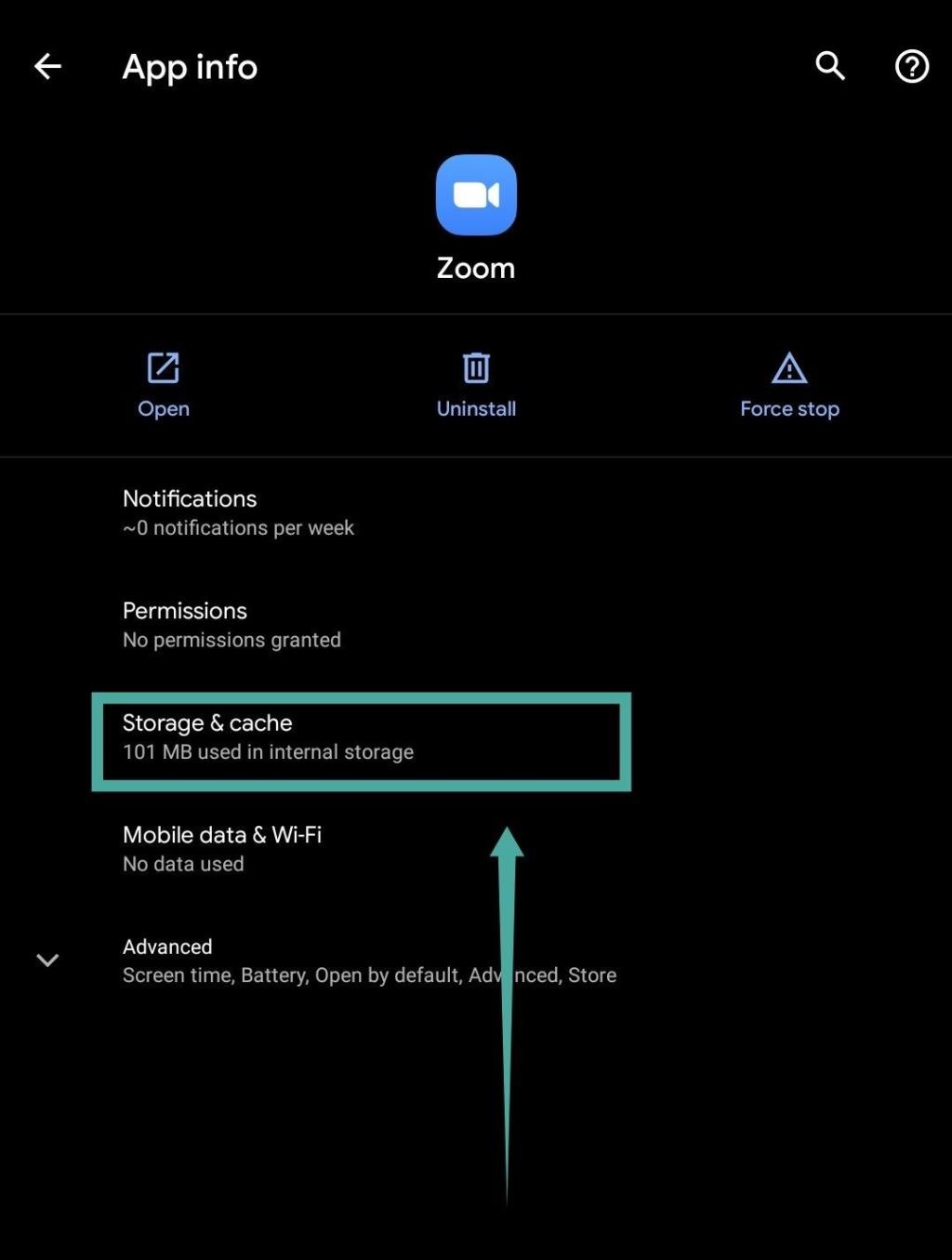
3. darbība. Tagad pieskarieties vienumam Krātuve un kešatmiņa un ekrāna augšdaļā zem lietotnes Tālummaiņas ikonas atlasiet “ Notīrīt kešatmiņu ”.
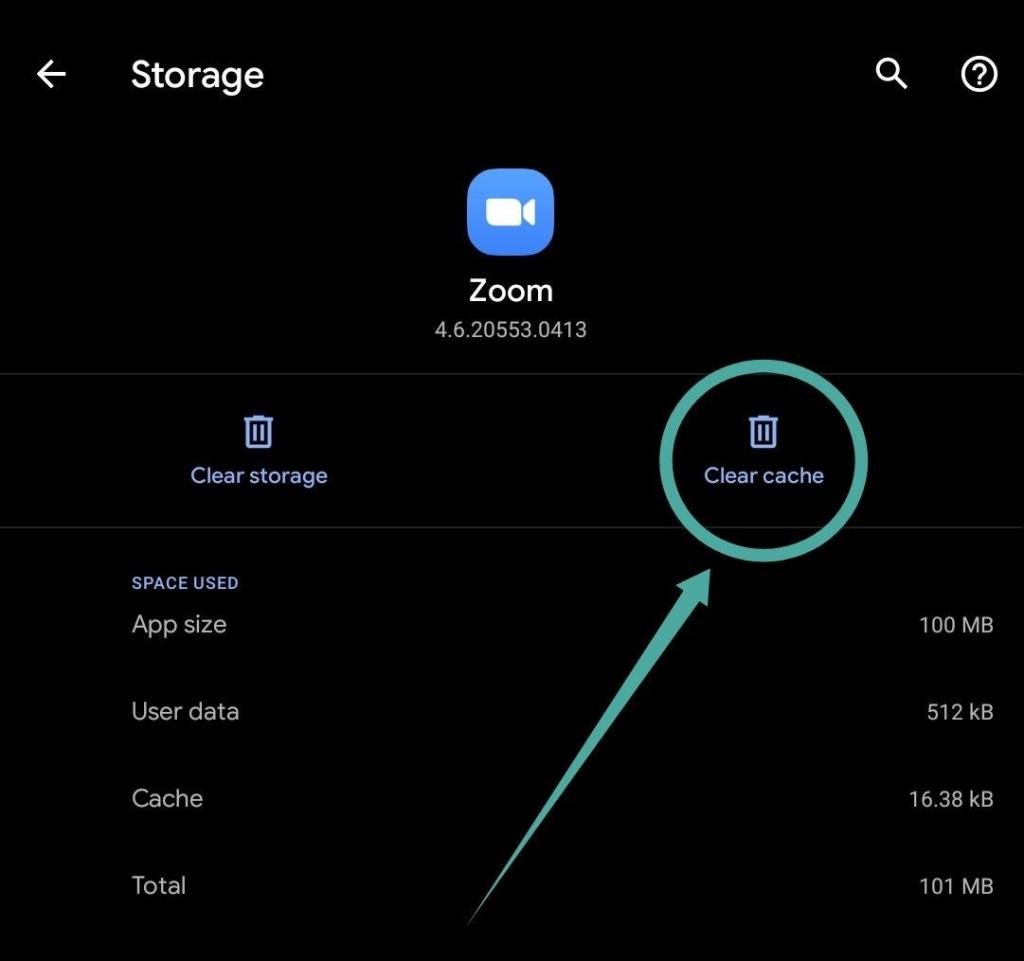
Tagad mēģiniet vēlreiz restartēt lietojumprogrammu. Tagad Zoom sapulču laikā atkal varēsiet izmantot audio bez problēmām.
Restartējiet pārlūkprogrammu, ja izmantojat tīmekļa klientu
Daudzas pārlūkprogrammas var arī traucēt jūsu Zoom sapulces pamatfunkcijai, kas var liegt jums izmantot audio ierīci. Vienkārši aizveriet lietojumprogrammu un restartējiet to vēlreiz.
Vienkāršs veids, kā iziet no pārlūkprogrammas, ir pārlūkprogrammas pogas Izvēlne/Vairāk izmantot opciju iziet/aiziet. Skatiet tālāk redzamo pārlūkprogrammas Chrome piemēru.
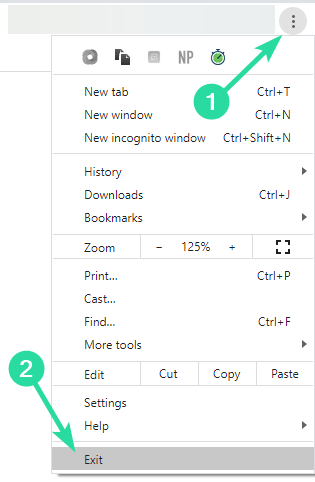
Varat arī izmantot īpašu komandu, lai pilnībā izietu no Chrome. Atveriet pārlūkprogrammu Chrome un URL joslā ierakstiet “chrome://restart” un nospiediet taustiņu Enter. Tas pilnībā restartēs pārlūkprogrammu un atiestatīs arī visus paplašinājumus, kas varētu traucēt jūsu audio savienojumu.
Paziņojiet mums!
Mēs ceram, ka šie risinājumi palīdzēs atrisināt Zoom sapulču audio problēmas. Ja jums ir radušās problēmas, sazinieties ar mums, izmantojot tālāk esošo komentāru sadaļu.
Kā novērst tālummaiņas video, kas nedarbojas darbvirsmā
Ja jūsu tālummaiņas video nedarbojas, izpildiet tālāk sniegtos norādījumus, lai novērstu kameras problēmas.
Videoklipa problēmu novēršana operētājsistēmā Windows
Videoklipa problēmu novēršana operētājsistēmā MacOS
Kā novērst tālummaiņas video problēmas operētājsistēmā iOS vai Android
Ja kamera nerāda video, kamēr mobilajā ierīcē izmantojat tālummaiņu, izmantojiet šos norādījumus, lai palīdzētu novērst tālummaiņas video iestatījumus.
Videoklipa problēmu novēršana operētājsistēmā Android

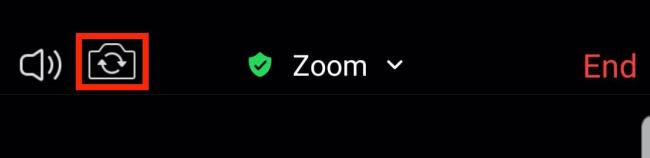
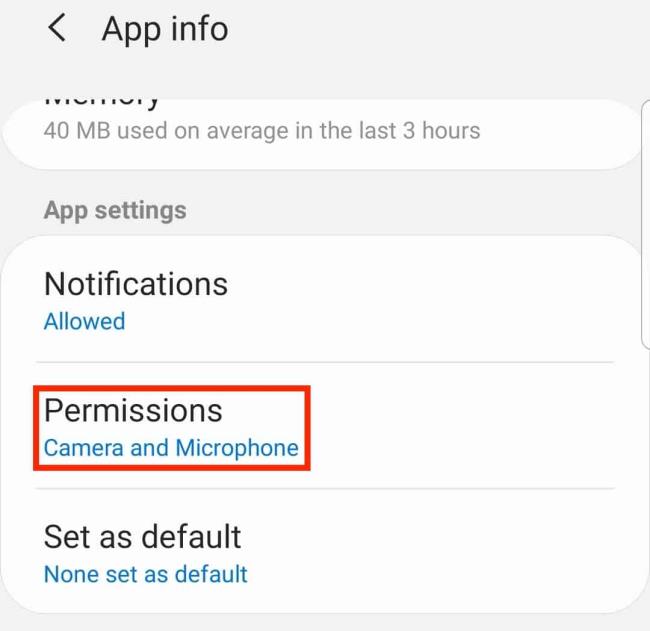
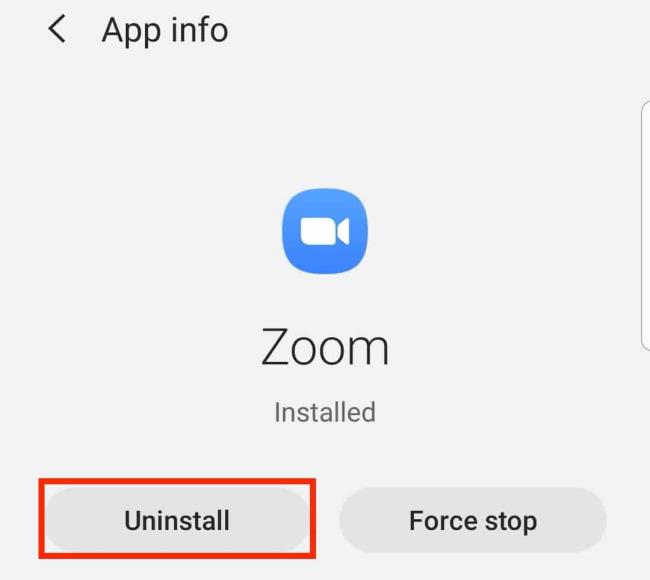
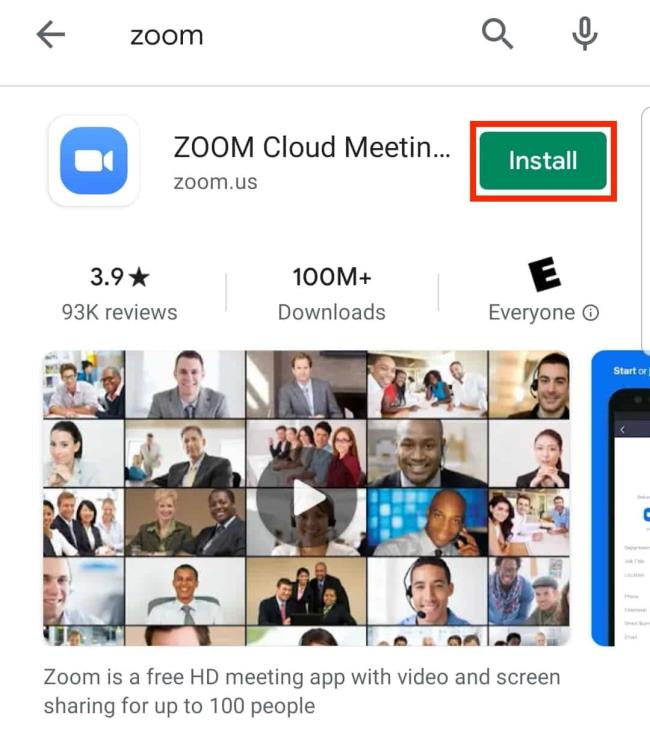
Videoklipa problēmu novēršana operētājsistēmā iOS


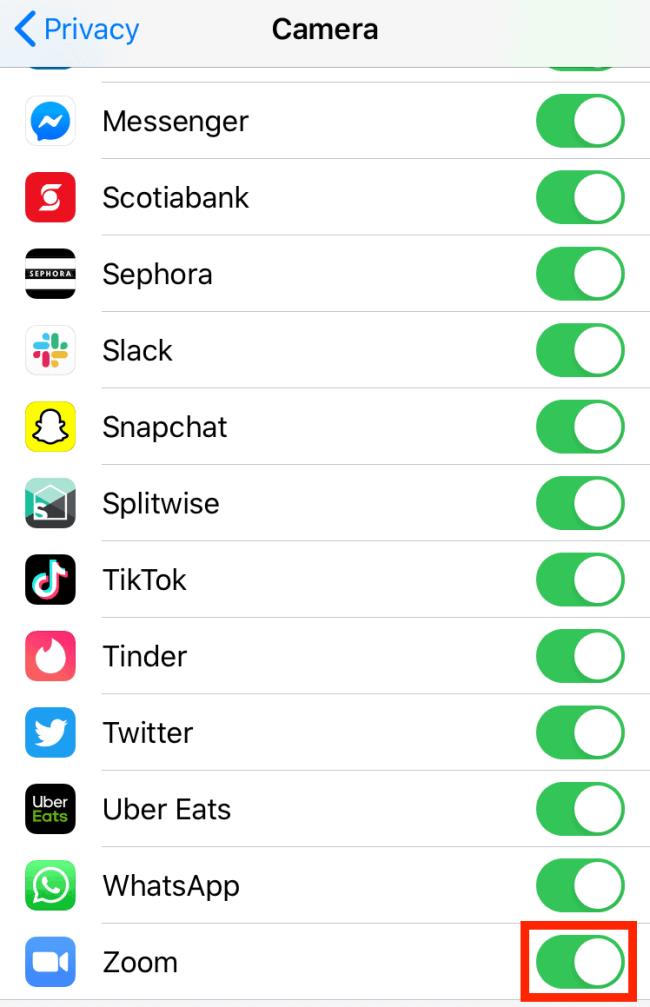
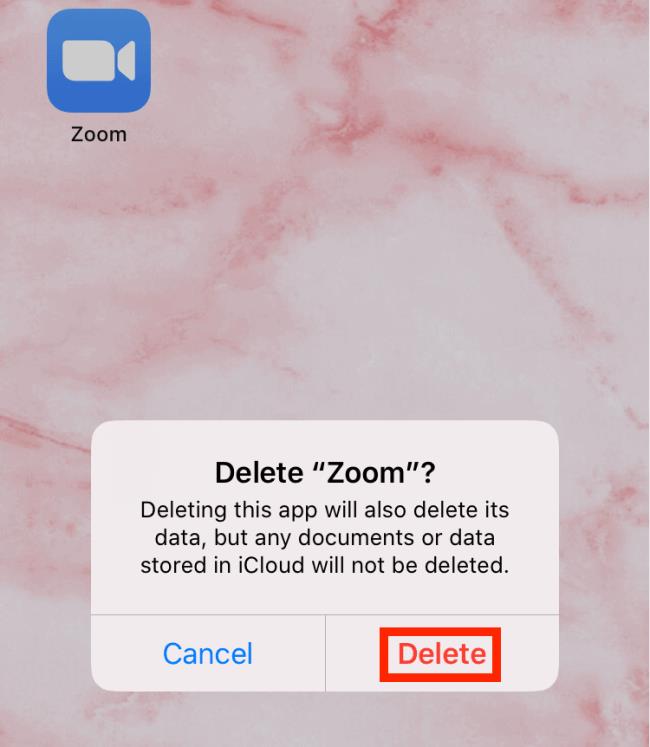
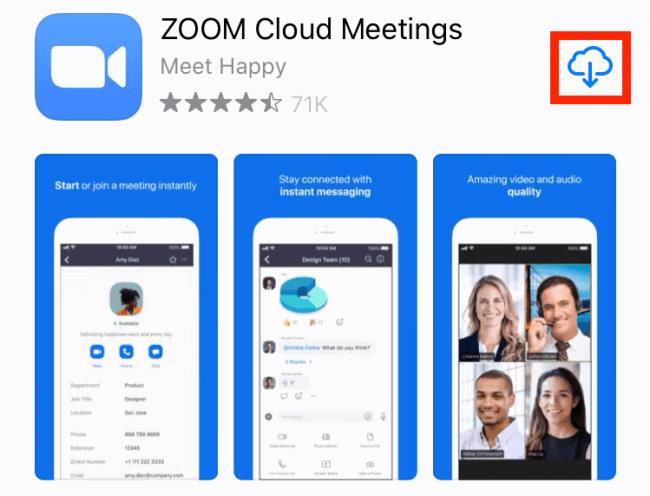
Šie ir dažādi veidi, kā novērst audio un video problēmas, izmantojot tālummaiņu. Mēs ceram, ka šie padomi palīdzēs jums ātri atgriezties pie virtuālās tērzēšanas ar kolēģiem, draugiem un ģimeni. Kad esat gatavs atkal virtuāli satikt citus, noteikti pārbaudiet, kā ieplānot Zoom sapulci un kā izmantot tālummaiņu.
Uzziniet, kā atjaunot “Mans dators” operētājsistēmā Windows 11, lai viegli piekļūtu saviem failiem un informācijai.
Uzziniet, kā viegli mainīt fona attēlu operētājsistēmā Windows 11. Šeit ir 6 efektīvas metodes, kā to izdarīt, izmantojot dažādas pieejas.
Nepublicējiet savus attēlus bez maksas vietnē Instagram, ja varat par tiem saņemt samaksu. Lasiet un uzziniet, kā nopelnīt naudu vietnē Instagram un maksimāli izmantot šo sociālo tīklu platformu.
Uzziniet, kā viegli rediģēt un noņemt PDF metadatus. Šī rokasgrāmata palīdzēs jums viegli rediģēt vai noņemt PDF metadatus dažos vienkāršos veidos.
Vai jūs zināt, ka Facebook ir pilns jūsu tālruņu kataloga kontaktu saraksts, kā arī viņu vārds, numurs un e-pasta adrese.
Problēma var kavēt datora pareizu darbību, un, lai tos novērstu, var būt nepieciešams mainīt drošības iestatījumus vai atjaunināt draiverus.
Šis emuārs palīdzēs lasītājiem pārvērst bootable USB par ISO failu, izmantojot trešās puses programmatūru, kas ir brīvi lietojama un droša pret ļaunprātīgu programmatūru.
Vai esat saskāries ar Windows Defender kļūdas kodu 0x8007139F, un jums ir grūti veikt skenēšanu? Tālāk ir norādīti veidi, kā varat novērst problēmu.
Šī visaptverošā rokasgrāmata palīdzēs novērst “Uzdevumu plānotāja kļūdu 0xe0434352” jūsu Windows 11/10 datorā. Apskatiet labojumus tūlīt.
LiveKernelEvent 117 Windows kļūda izraisa datora sasalšanu vai negaidītu avāriju. Uzziniet, kā to diagnosticēt un novērst, veicot ekspertu ieteiktās darbības.
Šis emuārs palīdzēs lasītājiem novērst PowerPoint, kas neļaus man ierakstīt audio problēmas Windows datorā un pat ieteikt citus ekrāna ierakstīšanas aizstājējus.
Domājat, kā rakstīt PDF dokumentā, jo jums ir jāaizpilda veidlapas, jāpievieno anotācijas un jānoliek paraksti. Jūs esat nejauši atradis pareizo ierakstu, lasiet tālāk!
Šis emuārs palīdzēs lietotājiem noņemt ūdenszīmi Sistēmas prasības, kas nav izpildītas, lai izbaudītu vienmērīgāku un drošāku pieredzi ar operētājsistēmu Windows 11, kā arī tīrāku darbvirsmu.
Šis emuārs palīdzēs MacBook lietotājiem saprast, kāpēc rodas rozā ekrāna problēmas un kā tās novērst, veicot ātras un vienkāršas darbības.
Uzziniet, kā pilnībā vai selektīvi notīrīt Instagram meklēšanas vēsturi. Atgūstiet arī krātuves vietu, noņemot dublētos fotoattēlus, izmantojot labāko iOS lietotni.
Uzziniet, kā labot kļūdas kodu 36 Mac ārējos diskos. Sākot ar termināļa komandām un beidzot ar failu atļaujām, atklājiet risinājumus netraucētai failu pārsūtīšanai.
Es pēkšņi nevaru strādāt ar savu HID sūdzību skārienekrānu. Es nezinu, kas nokļuva manā datorā. Ja tas esat jūs, šeit ir daži labojumi.
Šis emuārs palīdzēs lasītājiem novērst Runtime Error 76: Path Not Found problēmu operētājsistēmā Windows PC, veicot ekspertu ieteiktās darbības.
Uzziniet, kā viegli saglabāt tīmekļa lapu PDF formātā, un atklājiet dažādas metodes un rīkus tīmekļa satura pārvēršanai pārnēsājamos PDF failos, lai piekļūtu tiem bezsaistē un kopīgotu tos.
Šajā rakstā ir sniegti dažādi risinājumi, lai atrisinātu problēmu, kas saistīta ar WhatsApp video ziņojumu nedarbošanos. Laimīgu ziņojumapmaiņu!
Neatkarīgi no tā, cik dominējošs Google ir meklētājprogrammu tirgū, mēs nevaram ignorēt Bing. Šeit ir 8 padomi un triki Bing meklēšanai, kas palīdzēs jums izmantot šīs meklētājprogrammas iespējas.
Vai vēlaties uzzināt, kā atiestatīt rūpnīcas iestatījumus operētājsistēmā Windows 11? Izlasiet emuāru, lai viegli uzzinātu visu par atkopšanas iespējām operētājsistēmā Windows 11.
Uzziniet, kā izmantot Microsoft meklēšanu Bing, lai efektīvi atrastu savus darba datus un uzlabotu produktivitāti.
Kā atcelt Netflix un anulēt konta abonementu. Var būt daudz iemeslu, kuru dēļ vēlaties atcelt savu Netflix kontu iPhone un citās ierīcēs. Lūk, kā to izdarīt.
Šajā emuārā uzziniet, kā varat izslēgt komentārus Facebook ziņās vai atspējot komentārus Facebook ziņās. Lasi emuāru un uzzini, kā!
Vai mēģināt dzēst tukšu lapu programmā Word? Šajā rokasgrāmatā mēs parādīsim, kā programmā Word izdzēst lapu vai tukšu lapu.
Lai gan televizors, visticamāk, labi darbosies bez interneta savienojuma, ja jums ir kabeļa abonements, amerikāņu lietotāji ir sākuši pārslēgties uz internetu.
Tāpat kā reālajā pasaulē, jūsu darbi Sims 4 ar laiku noveco un mirs. Sims dabiski noveco septiņos dzīves posmos: mazulis, mazulis, bērns, pusaudzis,
Obsidian ir vairāki spraudņi, kas ļauj formatēt piezīmes un izmantot grafikus un attēlus, lai padarītu tos nozīmīgākus. Lai gan formatēšanas iespējas ir ierobežotas,
“Baldur's Gate 3” (BG3) ir valdzinoša lomu spēle (RPG), ko iedvesmojuši Dungeons and Dragons. Tā ir plaša spēle, kas ietver neskaitāmus blakus uzdevumus



























